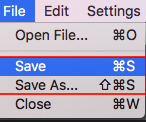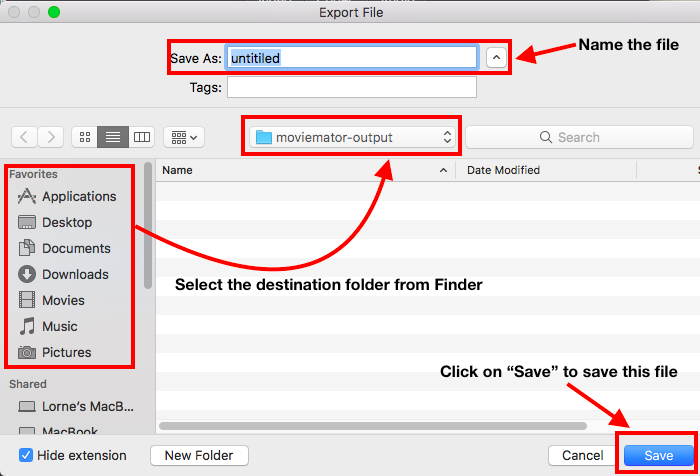如何快速开始您的项目?
第1步:导入视频/音频/图像到媒体库
3种方法实现文件导入:
方法 1: d直接将您的文件拖入到“媒体库”;
方法 2: 点击“打开”选择要您要导入的文件;

方法 3: 点击“文件”菜单,然后点击“打开文件”或按“Command&O”快捷键将目标媒体文件添加到“媒体库”。
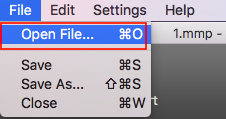
第2步:将目标文件添加到时间轴上的轨道进行编辑
将文件添加到时间轴的方法有两种。视频和图像添加到视频轨道,音乐文件添加到音频轨道。
方法 1: :将文件追加到当前轨道。选择目标文件,然后单击“+”按钮,或者从本地相册中拖放目标文件以将其追加到时间轴上的轨道中。
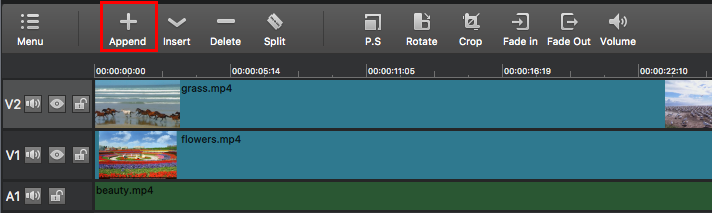
方法 2: 将文件插入当前曲目。先选中一个文件,然后单击“插入”按钮将视频插入“播放头”所在位置的后面,或者将MovieMatort的“媒体库”中的目标文件直接拖放到时间轴上的特定位置。
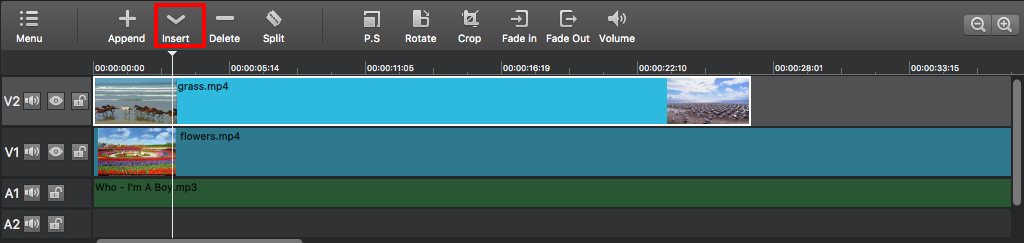
Step 3. 在时间轴上编辑视频
MovieMator不仅提供视频剪切、裁剪、分割、旋转、合并等基础编辑功能;且完美支持无限视轨和音轨,内置转场效果和多种专业风格滤镜,如PIP(画中画或视频叠加)效果,帮助您创造精美的家庭影片。以下部分将向您展示更多关于如何使用MovieMator编辑视频的教程。
第4步:导出视频进行观赏或保存项目以供再次编辑
您可直接导出任何格式的视频,以便在不同设备上播放。或者,由于诸多不便,您要中断编辑,请保存该项目以供下次编辑。
导出视频:
点击主界面上的“导出”,然后选择您想要的格式并调整输出设置。 完成后,单击“导出文件”,在弹出的窗口中命名文件并选择存储位置。

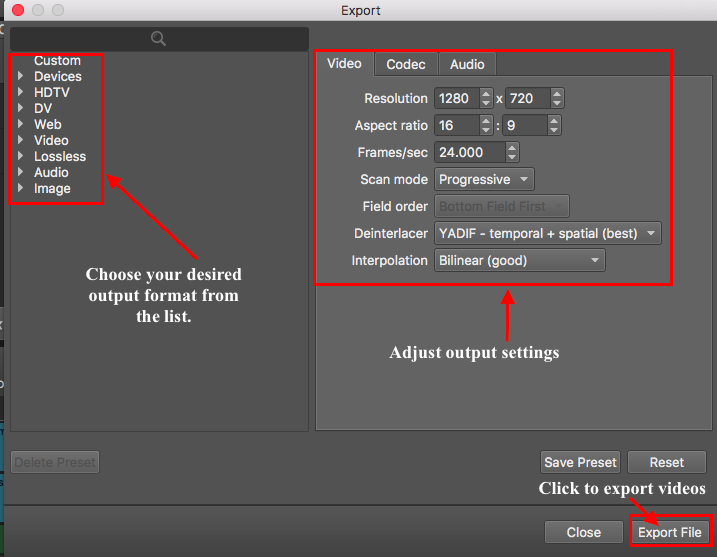
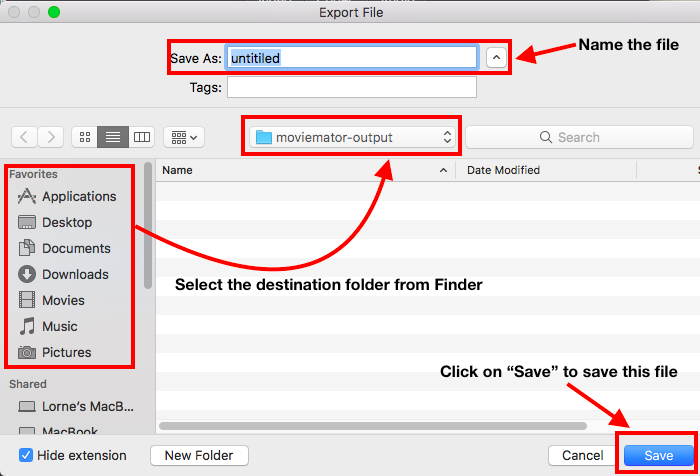
保存项目:
有2种方法可以保存项目以进行再次编辑。一种是点击主界面上的“保存工程”;第二种是点击“文件”菜单,然后点击“保存”或“另存为”,之后命名文件并选择目标文件夹。 此外,如果您习惯使用键盘快捷键,您也可以按“Command + S”保存项目。